Cuando hablamos de juegos, no podemos olvidarnos de las consolas PS4, ya que han mejorado totalmente la experiencia de juego. Al mismo tiempo, es bastante triste mencionar que las consolas PS4 también son propensas a errores, lo que resulta muy irritante y confuso. Su usuario se atasca con frecuencia con varios errores de red como Error al conectarse a PlayStation Network y Código de error de PS4 WC 34731 mientras lo usa. Bueno, los dos métodos mencionados anteriormente se pueden resolver simplemente usando el servidor proxy Wi-Fi de PS4. Pero, ¿qué pasa si el usuario se enfrenta a un error del servidor proxy WiFi de PS4? ¿Podría estar pensando qué significa servidor proxy en PS4? Proxy Server PS4 significa ofrecer servicio de red a los usuarios de PS4 para que el juego continúe funcionando sin retrasos en la conexión.
Entonces, a partir de la explicación mencionada anteriormente, es posible que haya entendido que PS4 Proxy Server es imprescindible para superar los errores de red al usar las consolas PS4. Y en el párrafo anterior ya hemos mencionado nuestro motivo para escribir este blog. Entonces, sin más demora, comencemos con la discusión.
¿Qué causa el error del servidor proxy WiFi de PS4?
Motivo 1: es probable que se enfrente a este tipo de errores si el servidor de PlayStation está en mantenimiento o no funciona debido a ciertas razones.
Motivo 2: si se ha superado el número de intentos de inicio de sesión en la red PS dentro del período y PSN puede prohibir la dirección IP.
Razón 3: Es posible que los problemas en el proveedor de servicios de Internet no permitan que el PS se sincronice con la red.
Correcciones para el error del servidor proxy PS4 WiFi
Método 1: reiniciar los dispositivos conectados
Es probable que se enfrente al error mencionado anteriormente debido a fallas menores. Entonces, para abordar esta situación, debe reiniciar o reiniciar la PlayStation y el enrutador inalámbrico e intentar conectarlos al mismo tiempo. Al hacerlo, se restablecerá el servidor proxy Wi-Fi de PS4 en la consola.
Siga los pasos mencionados a continuación para reiniciar PS4:
Paso 1: En primer lugar, presione el botón de encendido en la consola PS4 para ir a Opciones de energía> luego seleccione la opción Apagar PS4 y desconéctelo de la toma de corriente
Paso 2: ahora vuelva a conectar la consola PS4 a la toma de corriente y enciéndala> Finalmente, conecte la consola PS4 a la red Wi-Fi e inicie sesión con sus credenciales.
Siga las pautas mencionadas a continuación para apagar y encender el enrutador Wi-Fi:
Paso 1: En primer lugar, apague los dispositivos y desenchúfelos de la toma de corriente> Vuelva a enchufar los dispositivos a la toma de corriente después de un tiempo.
Paso 2: Por último, encienda el enrutador y conecte la PlayStation a la red Wi-Fi.
Método 2: comprobar el estado de la red de PlayStation
En este método, le sugerimos que verifique el estado de PlayStation Network en el sitio web oficial utilizando el navegador web.
Así es cómo:
Paso 1: en primer lugar, inicie el navegador web Google Chrome> luego abra el sitio web oficial de PS y vaya a la pestaña Soporte
Paso 2: Ahora toque la opción Estado de PSN para verificar el estado de la red de PlayStation.
Método 3: volver a agregar una cuenta en PlayStation
Otro método efectivo para corregir el error mencionado anteriormente es volver a agregar la cuenta de usuario en la consola PS4. El servidor proxy PS4 debe restablecerse después de volver a agregar la cuenta de usuario.
Parte 1: eliminar la cuenta de usuario
Paso 1: En primer lugar, abra Configuración desde el Menú> Seleccione la pantalla Configuración de inicio de sesión> luego seleccione la opción Administración de usuarios.

Paso 2: después de esa opción Eliminar usuario> luego seleccione la cuenta de usuario en la lista
Paso 3: Elija la opción Eliminar>Seleccione la opción Sí para confirmar la selección.
Parte 2: Vuelva a agregar la cuenta de usuario
Siga los pasos mencionados a continuación para volver a agregar la cuenta de usuario manualmente y luego ingrese las credenciales en la consola PS4.
Paso 1: en la ventana de administración de usuarios, elija la opción Nuevo usuario> Seleccione la opción Crear un usuario
Paso 2: ahora seleccione las opciones Aceptar en los términos y condiciones> Abra la Configuración desde el menú
Paso 3: aquí seleccione la pestaña Administración de cuentas> luego seleccione la opción Iniciar sesión en PlayStation Network> finalmente escriba las credenciales de usuario e inicie sesión en su cuenta.
Método 4: Actualizar el firmware de PS4
Si todavía tiene problemas con el error del servidor proxy WiFi de PS4, entonces realmente necesita actualizar el firmware de PS4. Por lo tanto, siga los pasos mencionados a continuación para actualizar la consola PS4:
Paso 1: Primero abra la Configuración desde el menú> seleccione la opción Actualización del software del sistema
Paso 2: Ahora seleccione la opción Actualizar ahora> Después de eso, seleccione la opción Aceptar en la página Acuerdo de licencia del software del sistema.
Paso 3: Por último, presione el botón X y espere hasta que se complete el proceso.
Método 5: cambiar la configuración de DNS
Varios usuarios han afirmado que lograron superar el error simplemente cambiando la configuración de DNS. Y para hacer lo mismo, debe ingresar diferentes valores en el campo DNS primario y DNS secundario para superar el error.
Siga los pasos mencionados a continuación para cambiar la configuración de DNS mediante la configuración de red e Internet:
Paso 1: presione las teclas Windows + I al mismo tiempo para abrir la ventana Configuración> toque la opción Red e Internet en el panel izquierdo> luego seleccione la opción Wi-Fi
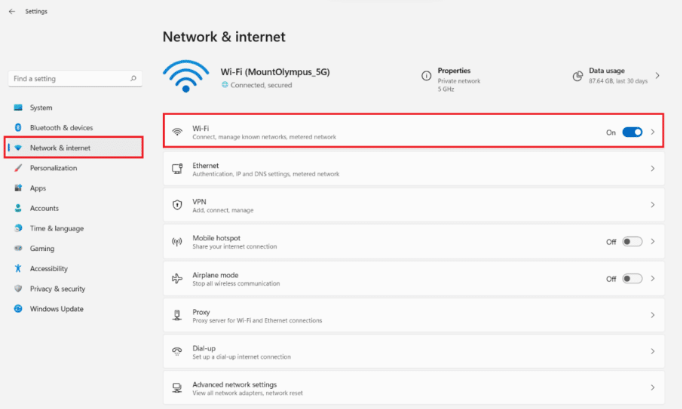
Paso 4: Ahora toque Propiedades de red Wi-Fi> luego haga clic en el botón Editar para la opción Asignación de servidor DNS
Paso 5: seleccione Manual en la lista desplegable Editar configuración de DNS de red y toque Guardar
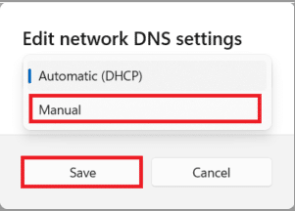
Paso 6: Ahora active la opción IPv4> luego ingrese las direcciones de servidor DNS personalizadas en los campos DNS preferido y DNS alternativo
Paso 7: Por último, haga clic en Guardar y salir
Método 6: reconstruir la base de datos
Si todavía tiene problemas con el error del servidor proxy WiFi de PS4, puede intentar reconstruir la base de datos de la PS4 por completo.
Así es cómo:
Paso 1: en primer lugar, presione el botón de encendido para apagar la consola PS>luego presione el botón de encendido durante 8 segundos
Paso 2: ahora conecte su Dual Shock 4 a la PS4 usando un cable de carga al puerto USB
Tenga en cuenta que: el Dual Shock 4 es el controlador para PS4. Y, alternativamente, puede conectar el controlador USB a la consola PS4.
Paso 3: debe presionar el botón PS4 para ingresar al Modo seguro> Vaya a la opción Reconstruir base de datos y presione el botón X

Método 7: deshabilitar la conexión del servidor de medios
Algunos de los usuarios también han reclamado el error mencionado anteriormente debido a la conexión del servidor multimedia, por lo que en tal situación se debe desactivar esta opción.
Así es cómo:
Paso 1: desde el menú, abra Configuración> Seleccione la opción Red
Paso 2: seleccione la conexión del servidor de medios para deshabilitar la conexión.
Método 8: Restablecer PS4 a la configuración predeterminada
Si ninguno de los métodos mencionados anteriormente funciona para usted, entonces realmente necesita restablecer la configuración predeterminada de la consola PS4. Pero tenga en cuenta que borrará todos los datos del disco interno.
Para continuar, siga las siguientes pautas mencionadas:
Paso 1: desde el menú, abra Configuración> seleccione la opción Inicialización> Ahora seleccione la opción Inicializar PS4.

Paso 2: Ahora seleccione la opción Completa para realizar un restablecimiento completo de fábrica
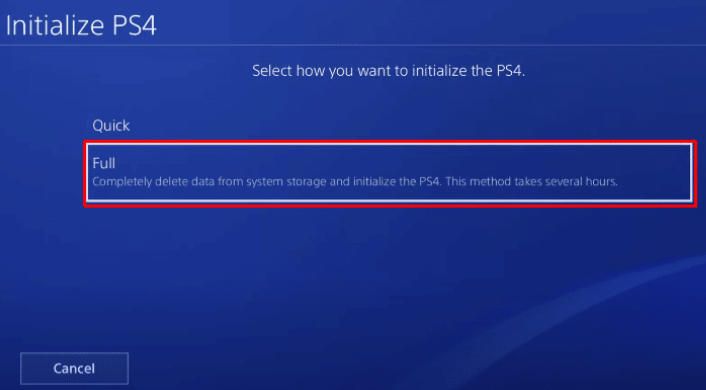
Bueno, eso es todo sobre el error del servidor proxy WiFi de PS4. Espero que este blog te haya sido útil. Si te gustó el blog, sigue visitando el sitio para obtener más tutoriales útiles.
Gracias por leer.